Che cosa sono i feed?
Azure DevOps Services | Azure DevOps Server 2022 - Azure DevOps Server 2019
I feed di artefatti sono costrutti organizzativi che consentono di archiviare, gestire e raggruppare i pacchetti e controllare con chi condividerlo. I feed non sono dipendenti dal tipo di pacchetto. È possibile archiviare tutti i tipi di pacchetto seguenti in un singolo feed: npm, NuGet, Maven, Python e pacchetti universali.
Feed con ambito progetto e con ambito organizzazione
In precedenza, tutti i feed erano limitati a un'organizzazione, potevano essere visualizzati e accessibili nell'hub di Azure Artifacts da qualsiasi progetto all'interno di un'organizzazione. Con l'introduzione di feed pubblici, sono stati introdotti anche feed con ambito progetto. È possibile accedere a questo tipo di feed solo dall'interno del progetto di hosting.
È possibile rendere pubblici solo i feed con ambito progetto. Altre informazioni sui feed pubblici sono disponibili più avanti in questo articolo. Vedere Visibilità dei feed per comprendere le differenze tra feed con ambito di progetto e feed con ambito organizzazione.
Nota
Per accedere a un feed in un'organizzazione diversa, un utente deve avere accesso al progetto che ospita tale feed.
Feed pubblici
I feed pubblici vengono usati per condividere i pacchetti pubblicamente con chiunque su Internet. Gli utenti non dovranno essere membri dell'organizzazione o dell'azienda. Possono accedere ai pacchetti anche se non hanno un account Azure DevOps.
I feed pubblici sono feed con ambito progetto e erediteranno le impostazioni di visibilità del progetto di hosting.
Ci sono alcuni aspetti importanti da notare per quanto riguarda i feed pubblici:
- I feed pubblici possono essere creati solo all'interno di progetti pubblici.
- I feed pubblici non sono destinati a sostituire le piattaforme di gestione dei pacchetti esistenti (NuGet.org, npmjs.com e così via).
- Gli utenti pubblici non possono attualmente scaricare pacchetti universali. Tutti gli altri tipi di pacchetto sono supportati per l'accesso pubblico.
Nota
Tutte le visualizzazioni dei feed in un progetto pubblico sono accessibili a tutti gli utenti su Internet.
Creare feed pubblici
I feed pubblici sono feed con ambito progetto in un progetto pubblico.
Selezionare Elementi.
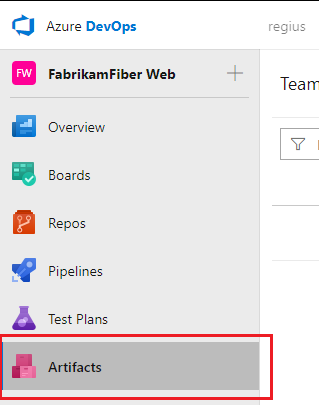
Selezionare Crea feed.
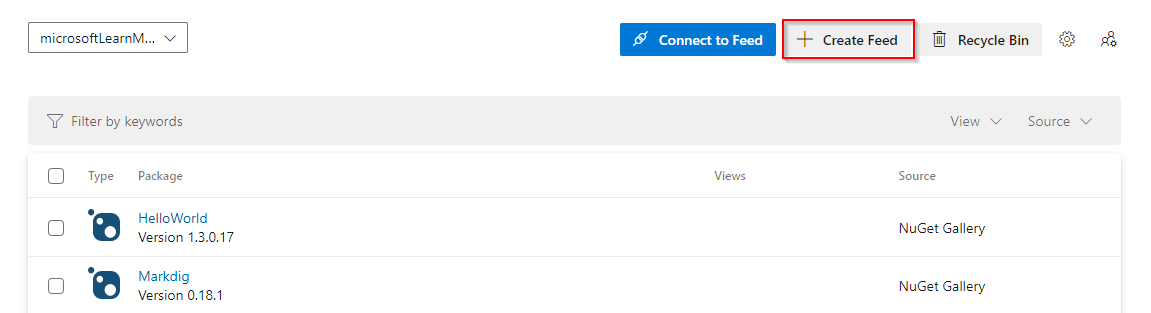
Assegnare un nome al feed e quindi selezionare Progetto per l'ambito del feed.
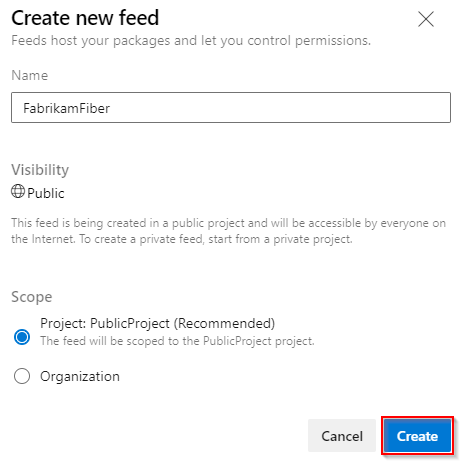
Al termine, selezionare Crea .
Eliminare un feed
Selezionare Artefatti e quindi selezionare il feed dal menu a discesa.
Selezionare l'icona
 a forma di ingranaggio per passare alle impostazioni del feed.
a forma di ingranaggio per passare alle impostazioni del feed.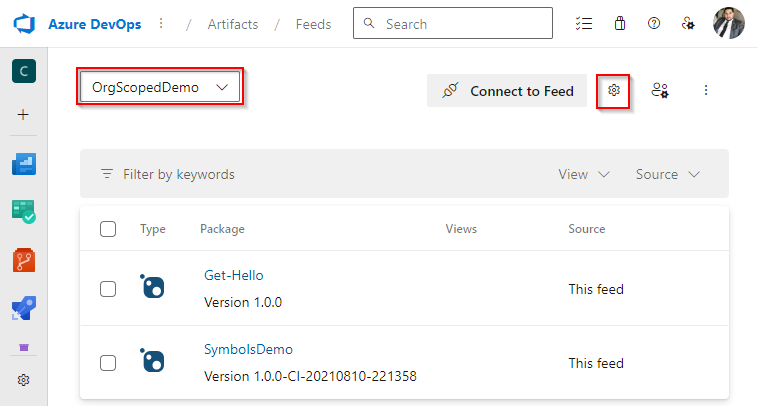
Selezionare Elimina feed.
Selezionare Elimina quando si è pronti.
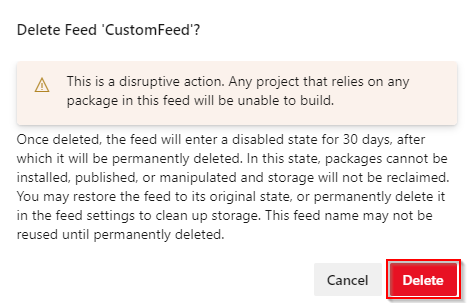
Ripristinare i feed eliminati
Se si elimina accidentalmente un feed, Azure Artifacts fornisce una finestra di 30 giorni per ripristinare lo stato originale del feed. Dopo i 30 giorni, il feed verrà eliminato definitivamente. Durante la finestra di ripristino, il nome del feed rimane riservato, i pacchetti non sono disponibili per il download e l'accesso in scrittura viene sospeso per tale feed.
È possibile visualizzare i feed in attesa di eliminazione permanente nell'elenco a discesa selezione feed nella scheda Feed eliminati.
Selezionare Elementi.
Selezionare il menu a discesa selezione feed e quindi selezionare Feed eliminati
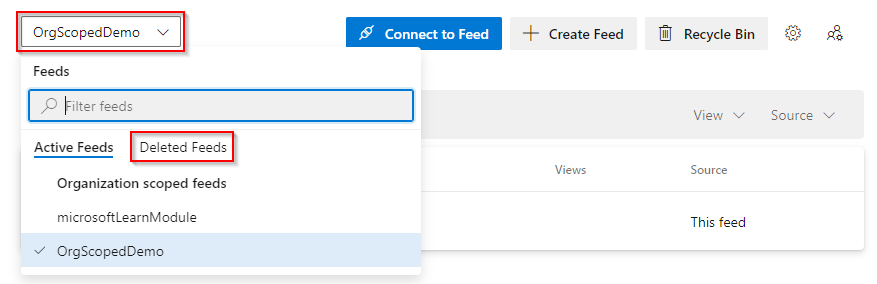
Selezionare il feed da ripristinare e quindi selezionare Feed Impostazioni.
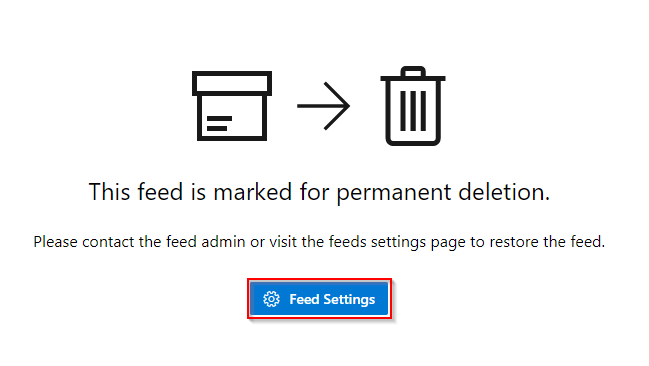
Selezionare Ripristina feed.
Eliminazione definitiva di un feed
Un feed in attesa di eliminazione userà comunque lo spazio di archiviazione. Se si vuole eliminare definitivamente il feed prima che il periodo di 30 giorni sia disponibile, è possibile eseguire questa operazione come indicato di seguito:
Selezionare Elementi.
Selezionare il menu a discesa selezione feed e quindi selezionare Feed eliminati
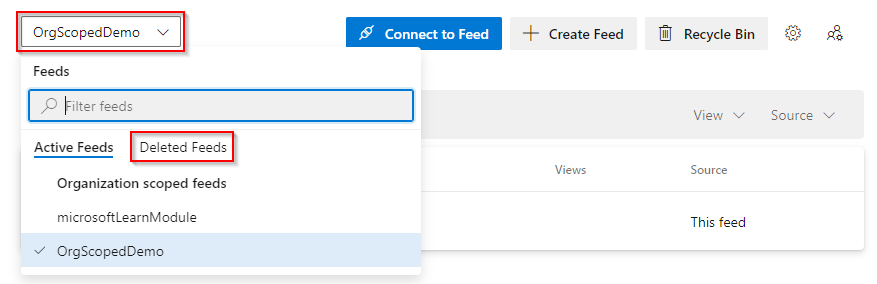
Selezionare il feed da ripristinare e quindi selezionare Feed Impostazioni.
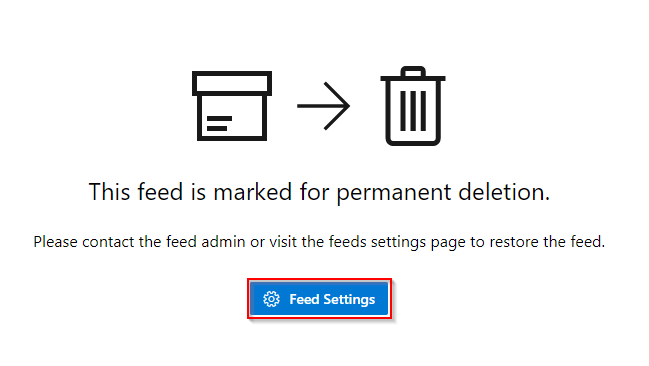
Selezionare Elimina feed in modo permanente e quindi elimina.
Dopo l'eliminazione definitiva del feed, gli utenti non potranno visualizzare o ripristinare i pacchetti. Il nome del feed sarà disponibile per il riutilizzo di 15 minuti dopo l'eliminazione.
Commenti e suggerimenti
Presto disponibile: Nel corso del 2024 verranno gradualmente disattivati i problemi di GitHub come meccanismo di feedback per il contenuto e ciò verrà sostituito con un nuovo sistema di feedback. Per altre informazioni, vedere https://aka.ms/ContentUserFeedback.
Invia e visualizza il feedback per